本文主要是介绍Linux系统下+jmeter分布式压测,希望对大家解决编程问题提供一定的参考价值,需要的开发者们随着小编来一起学习吧!
一.配置jdk(Linux机都需配置同一个版本)
下载Linux系统的jdk,下载地址:https://repo.huaweicloud.com/java/jdk/
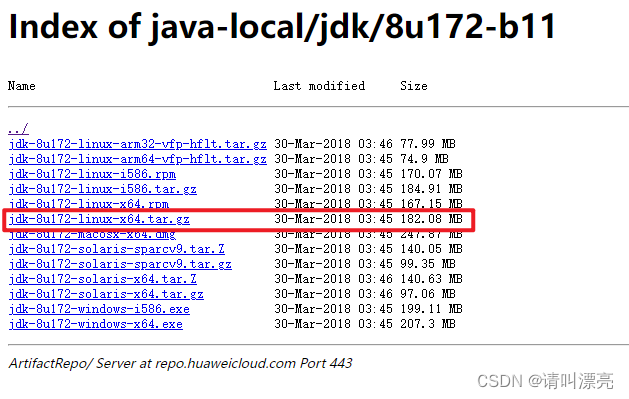
下载后的jdk文件上传到 /opt目录下
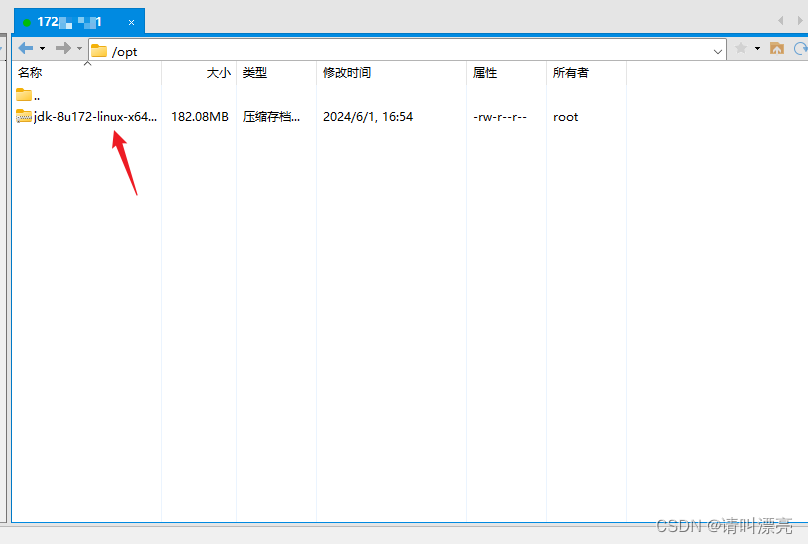
进入opt目录,查看jdk文件
cd /opt
ll

1.解压文件
tar xzvf jdk-8u172-linux-x64.tar.gz
解压后查看文件:
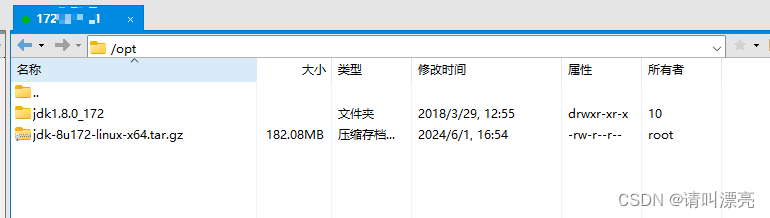

在/usr/local目录下新建Java文件夹,把解压的文件移动到java文件目录下:
mkdir java
cd /opt
mv jdk1.8.0_172 /usr/local/java/
进入Java目录下,即可看到解压的jdk文件


2.配置Java环境变量
编辑文件:
vi /etc/profile
输入i进入编辑模式,在最后一行增加内容:
export JAVA_HOME=/usr/local/java/jdk1.8.0_172
export PATH=$JAVA_HOME/bin:$PATH
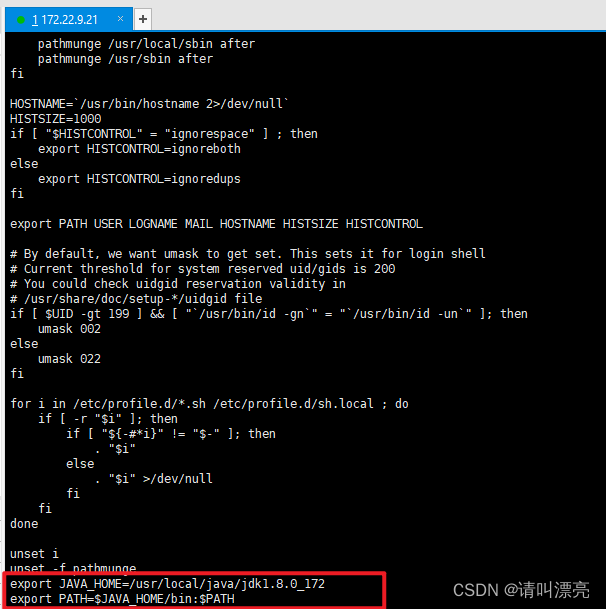
按 Esc,输入:wq 保存后退出
输入:source /etc/profile,重新加载 /etc/profile 文件
查看环境变量是否配置成功:java -version
如下配置成功:
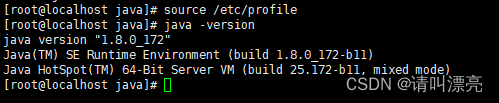
二、安装jmeter(Linux机都需安装同一个版本)
下载jmeter地址:https://jmeter.apache.org/download_jmeter.cgi
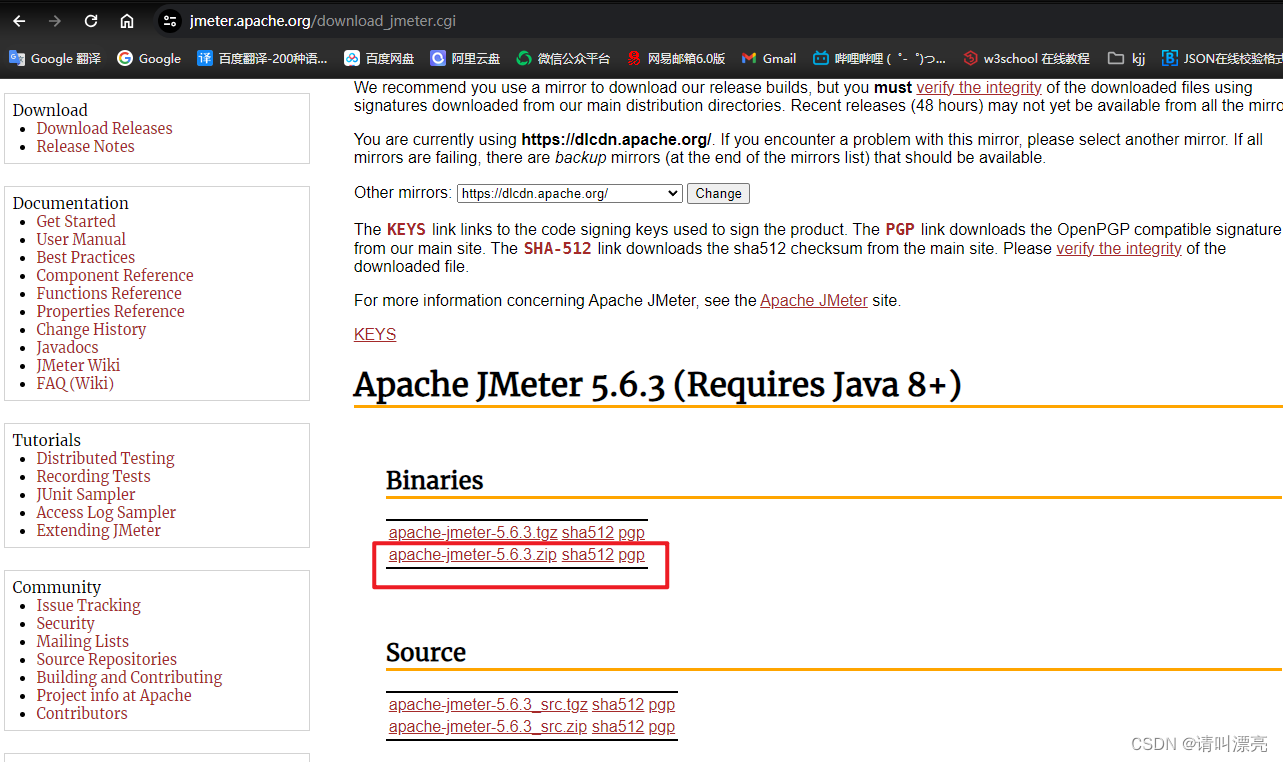
下载后上传到服务器 /opt目录下

1.解压jmeter包
sudo yum update
sudo yum install unzip
unzip apache-jmeter-5.6.3.zip
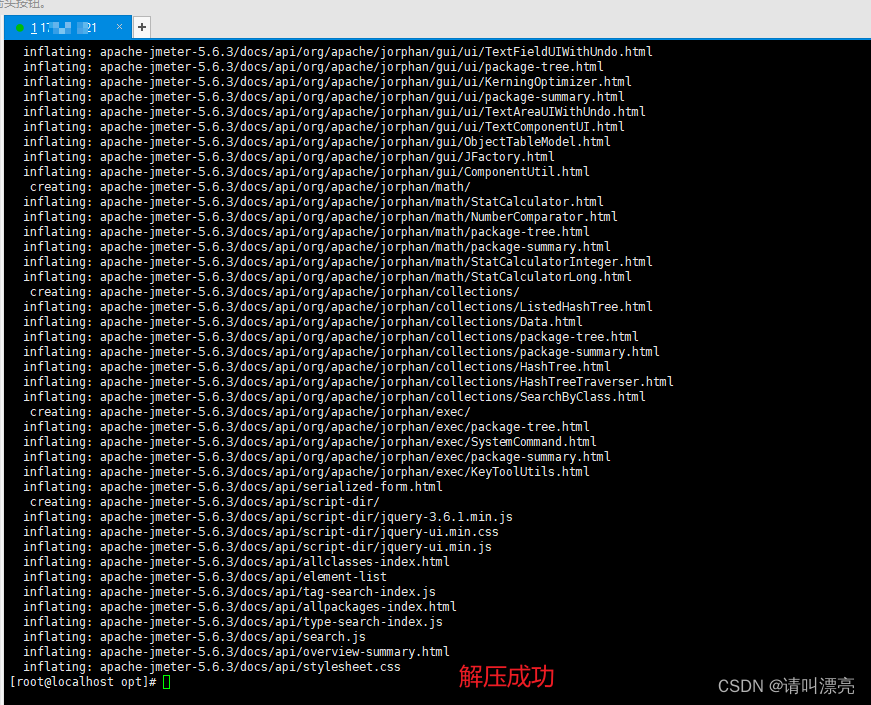
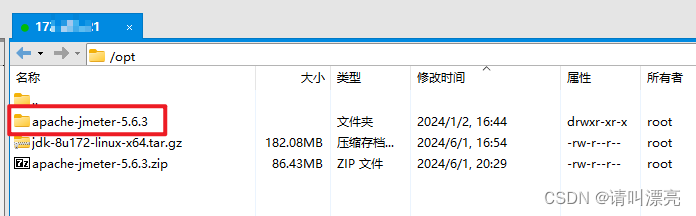
把文件夹移动至/usr/local下
mv apache-jmeter-5.6.3 /usr/local

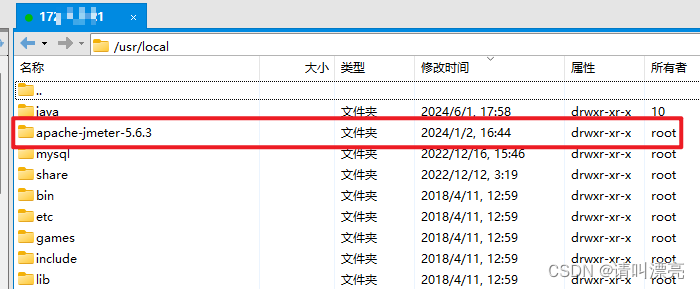
2.配置jmeter环境
编辑文件:vi /etc/profile
输入i进入编辑模式,在最后面加上文本:
export JMETER_HOME=/usr/local/apache-jmeter-5.6.3
export CLASSPATH=$JMETER_HOME/lib/ext/ApacheJMeter_core.jar:$JMETER_HOME/lib/jorphan.jar:$CLASSPATH
export PATH=$JMETER_HOME/bin:$PATH
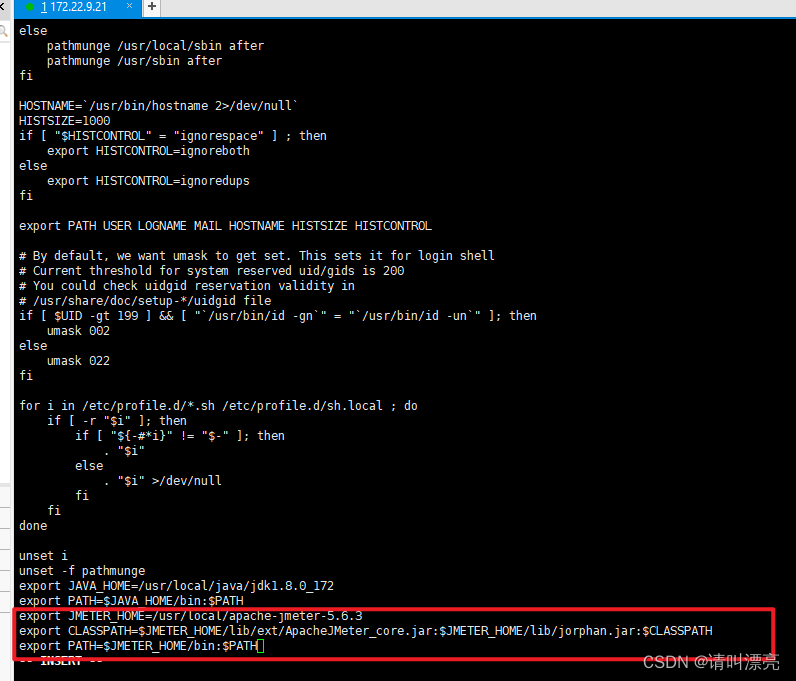
按Esc,输入:wq 保存退出
输入:source /etc/profile,重新加载 /etc/profile 文件
查看环境变量是否配置成功:jmeter -v
如下,配置jmeter环境成功:
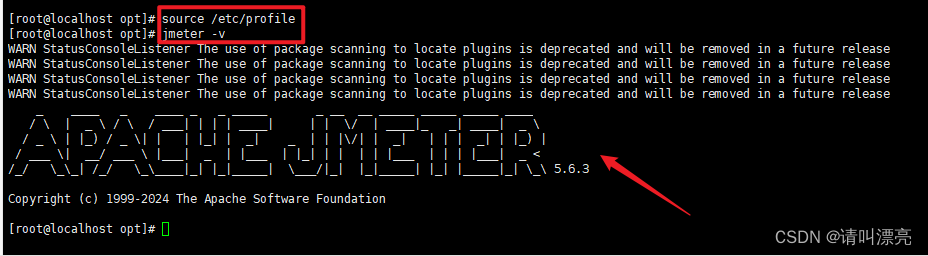
三:从机配置参数(Linux从机都需配置)
1.配置jmeter.properties文件
进入jmeter的bin目录下,把jmeter.properties文件的remote_hosts改为本机ip
vi jmeter.properties进入编辑模式
按ESC,再输入/ 进入搜索模式,输入remote_hosts

点击i进入输入文本,把#删掉,设置 remote_hosts=本机ip,把本机ip和端口1099(默认)打开
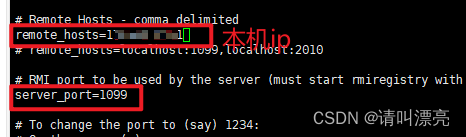
修改完后,按ESC,输入 :wq 保存并退出
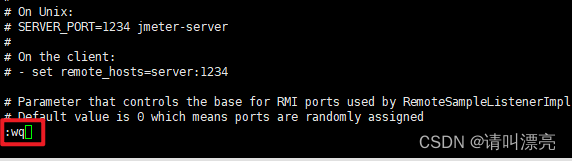
同理,设置server.rmi.localport=1099
同理,设置server.rmi.ssl.disable=true //关闭SSL校验
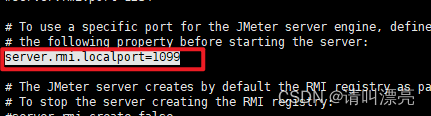
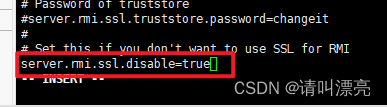
2.配置jmeter-server文件
进入jmeter的bin目录下,更改文件jmeter-server,设置RMI_HOST_DEF=-Djava.rmi.server.hostname=本机ip。(不改的话后面输入jmeter -server,无法启动本机jmeter服务)
vi jmeter-server,进入编辑
输入i,进入更改模式:
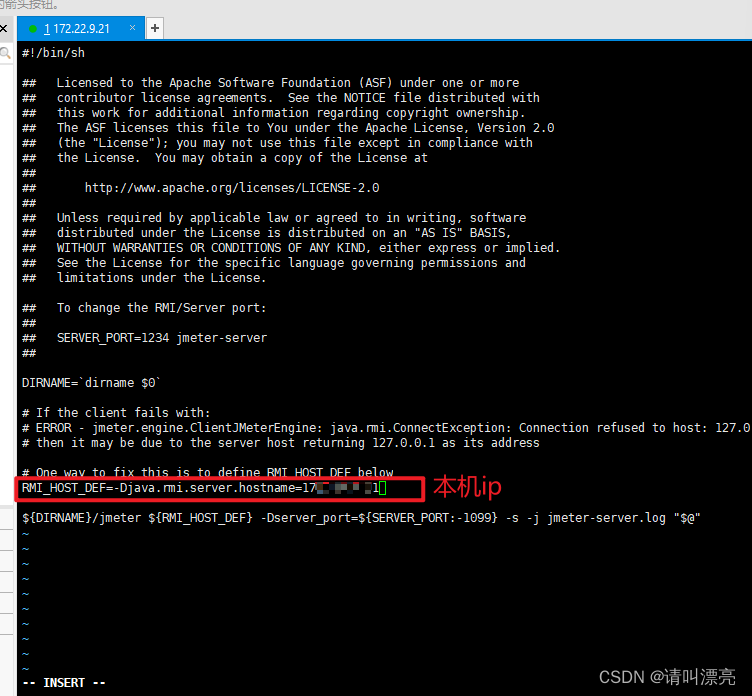
3.启动从机的jmeter服务(主机就可以调度该从机了)
jmeter-server

四、主机是windows机(不作为施压机),调度Linux从机
1.windows安装jdk和jmeter
我就不赘述了,博客有写:https://blog.csdn.net/qq_42873925/article/details/129334481?spm=1001.2014.3001.5502
2.配置主机
更改jmeter.properties里面的参数配置
1.设置server.rmi.ssl.disable=true
2.设置远程slave机器的地址,格式为:IP+端口。多个机器用英文逗号隔开
remote_hosts=从机1ip:从机1端口,从机2ip:从机2端口
3.设置端口,下面的1099也可以设置为别的
server_port=1099
server.rmi.localport=1099
3.主机调度从机,执行脚本
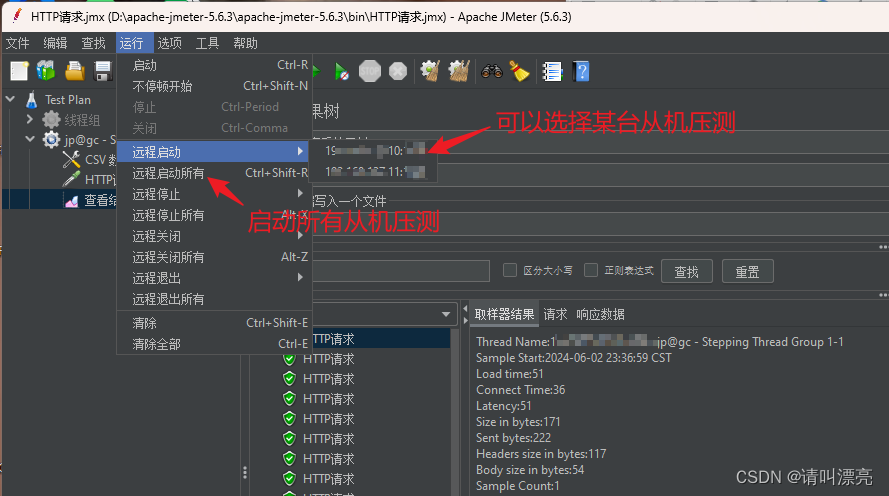
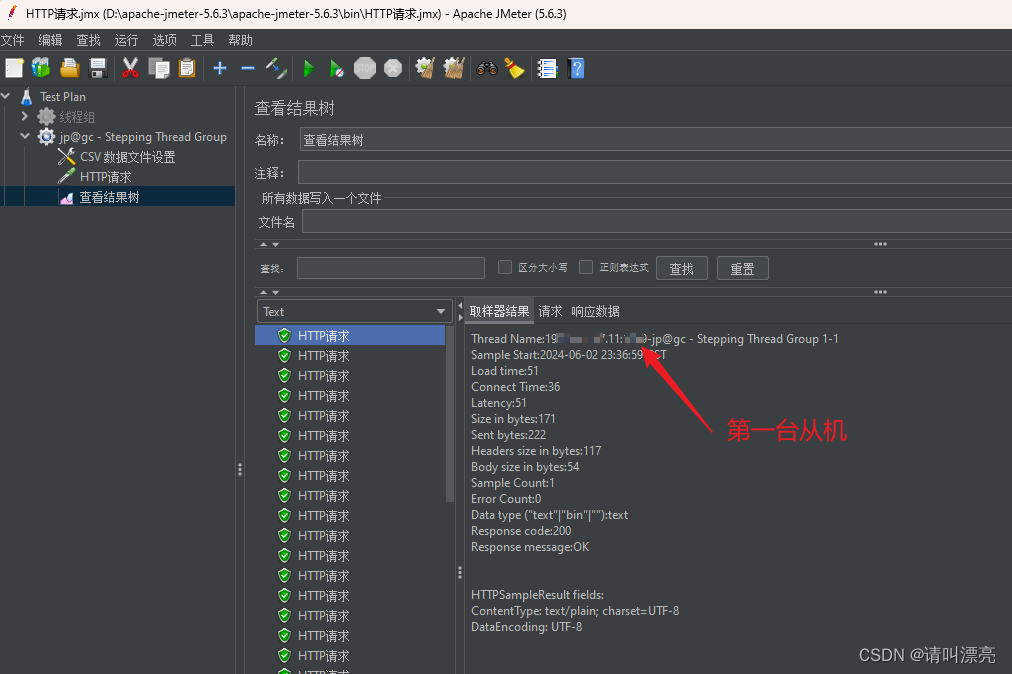
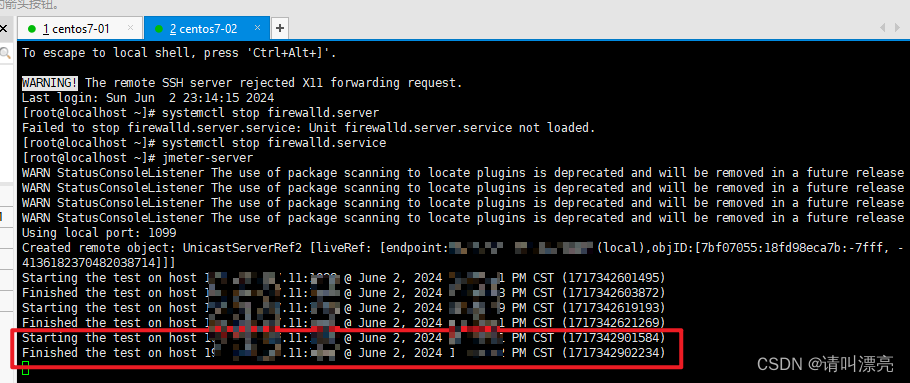
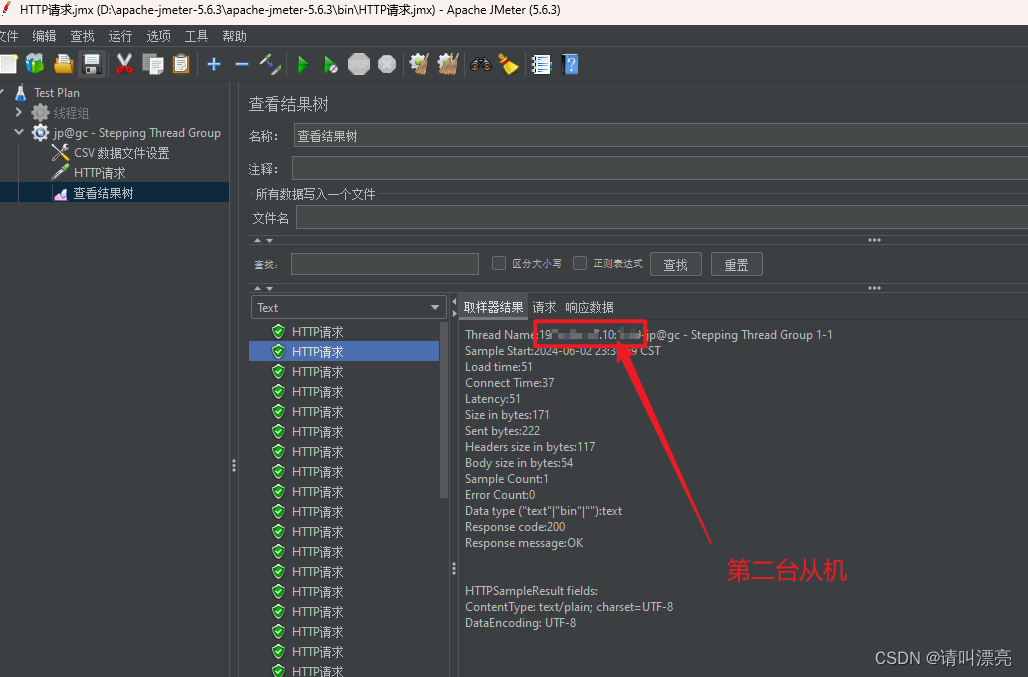
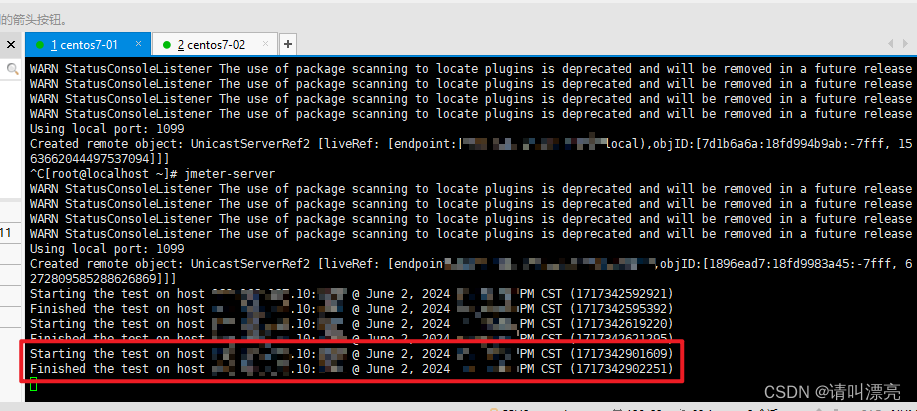
问题和注意点:
1.如果在主机远程启动从机,执行jmeter脚本的时候,遇到了提示:
Connection refused to host: 172.56.186.75; nested exception is:
java.net.ConnectException: Connection timed out: connect
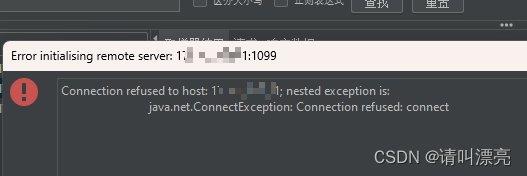
可以查看从机的防火墙是否关闭,将其关闭:
firewall-cmd --state //查看从机的防火墙状态
systemctl stop firewalld.service //关闭防火墙
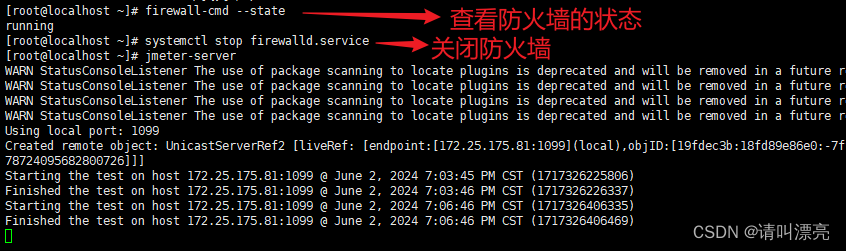
2.在主机编写脚本会用到的插件也要存到从机的lib/ext目录下。
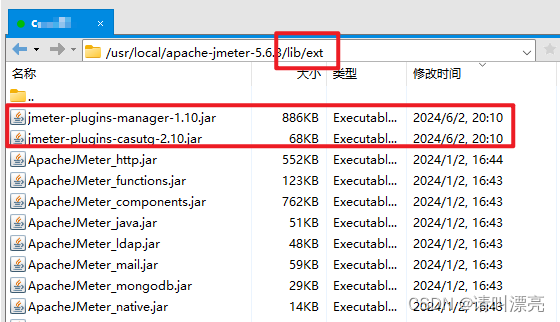
执行脚本会用到的文件,也要存到从机的bin下
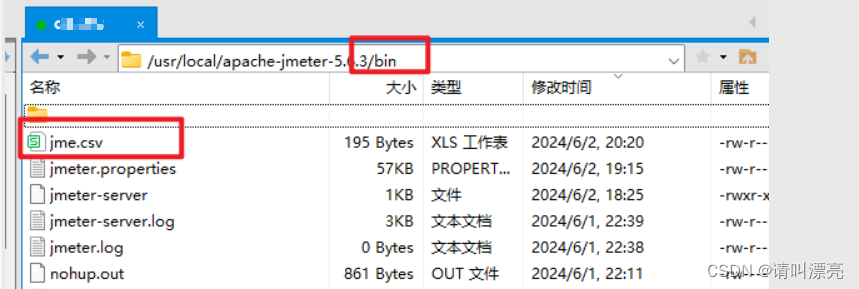
主机的配置文件地址要写从机存放文件的地址:
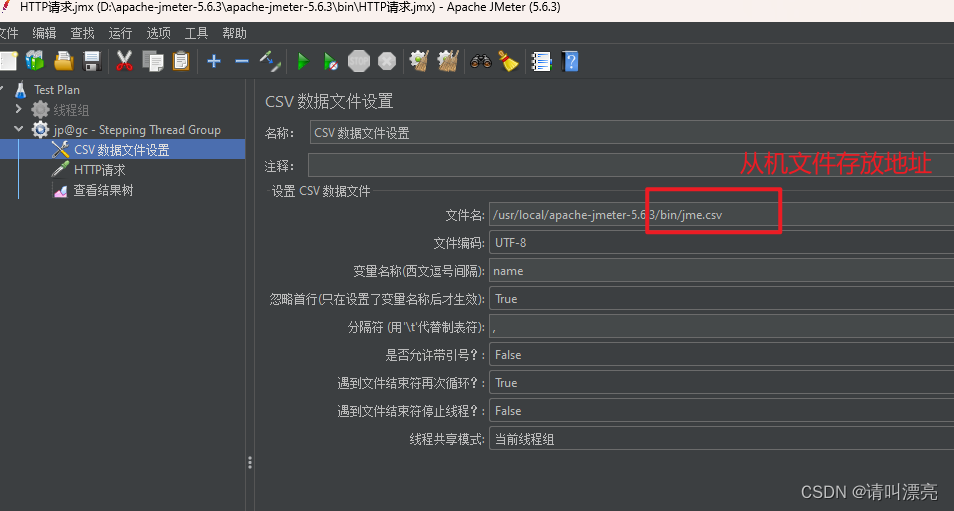
3.保证主机器和从机器在同一个网段,都用内网
jdk版本都用jdk8(一个版本)
jmeter版本一致
有文件的要注意文件在从机存放的地址要一致
PS
jmeter插件jar包下载地址:https://jmeter-plugins.org/install/Install/
下载后放入jmeter安装目录的lib/ext下
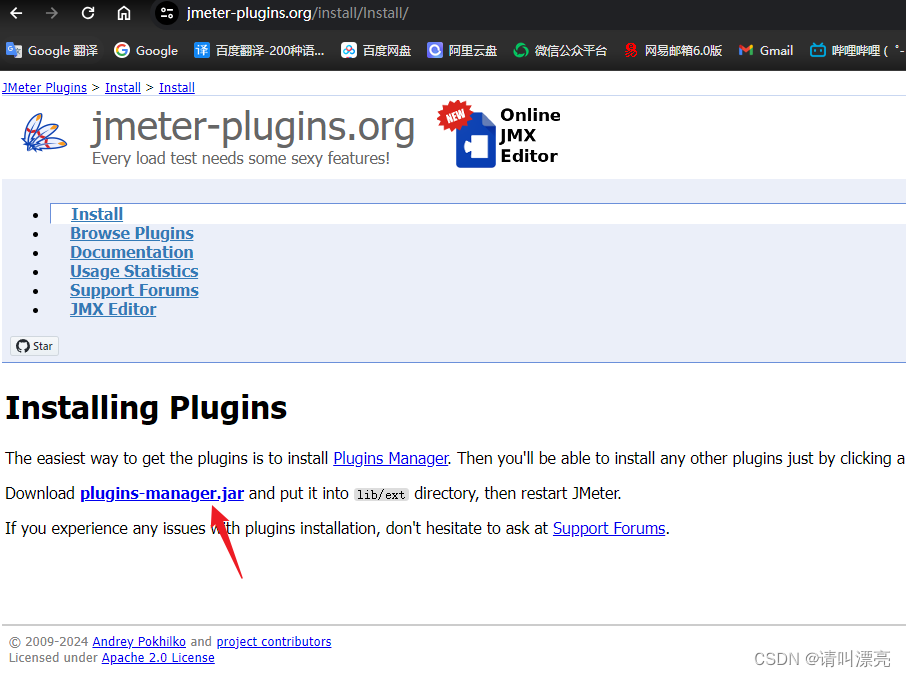
重启jmeter可以看到插件管理器:
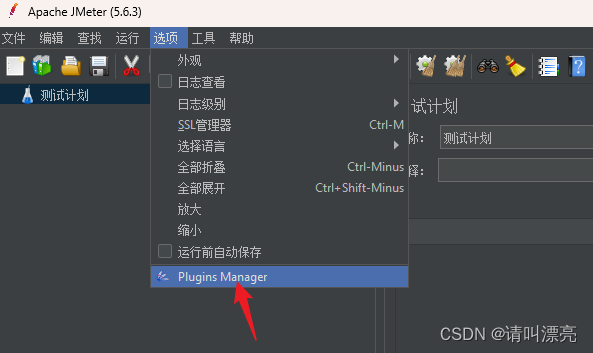
下载线程组插件后,在jmeter安装目录的lib/ext下:
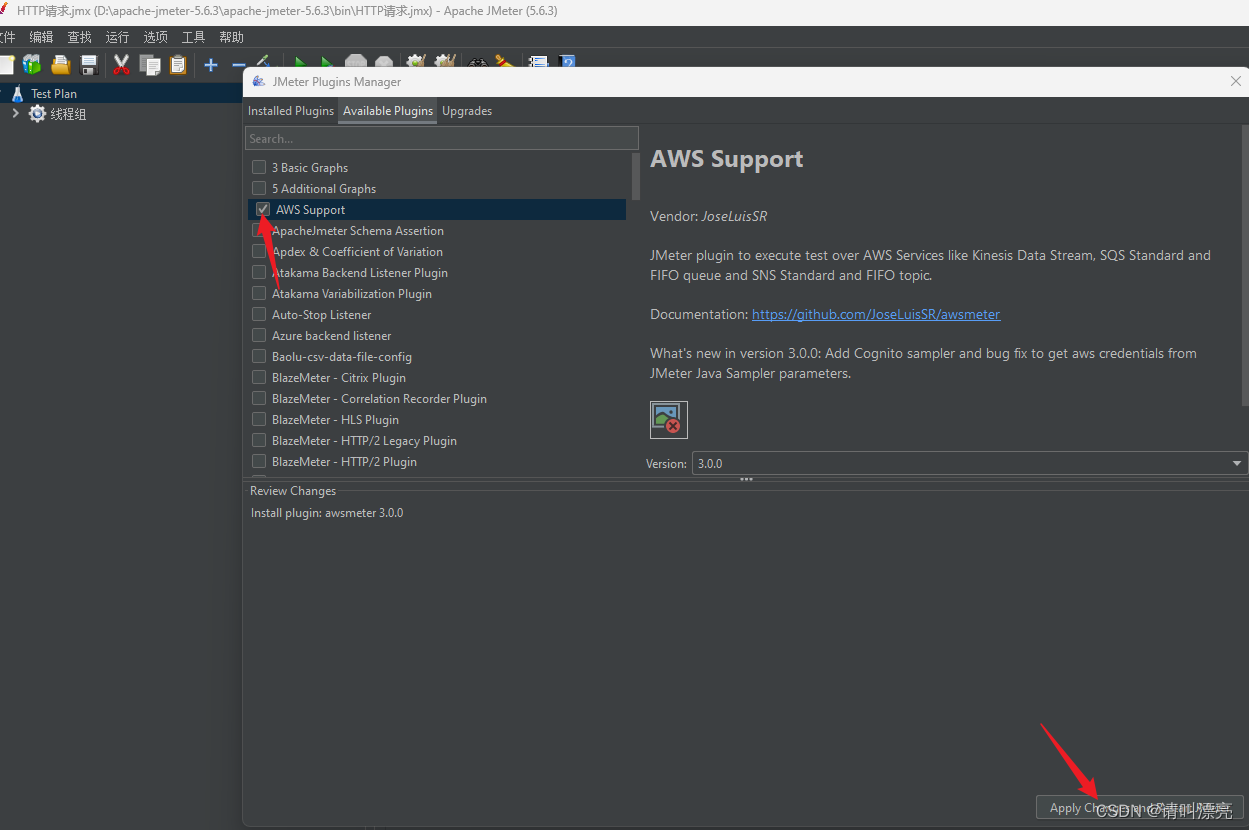
这篇关于Linux系统下+jmeter分布式压测的文章就介绍到这儿,希望我们推荐的文章对编程师们有所帮助!








